Wanneer je als organisatie online meer zichtbaarheid wil realiseren, is zowel het Display- en Zoeknetwerk van Google een goed startpunt. Je kan op de door jou gekozen locaties adverteren en zo interesse te wekken bij potentiële klanten. Het is echter van belang dat je controleert of de doelgroep zich wel echt in deze locatie bevindt (hint: waarschijnlijk niet!).
In dit artikel leg ik uit hoe je in Google Ads je geografische advertentielocaties kan inzien en waar nodig locaties kan uitsluiten.
Locatie-instellingen
Om de locatie-instellingen van een campagne te bekijken, ga je op de pagina Instellingen naar het kopje Locaties. Wanneer je dit kopje uitvouwt, zie je de locaties waar je advertenties kunnen worden weergegeven.
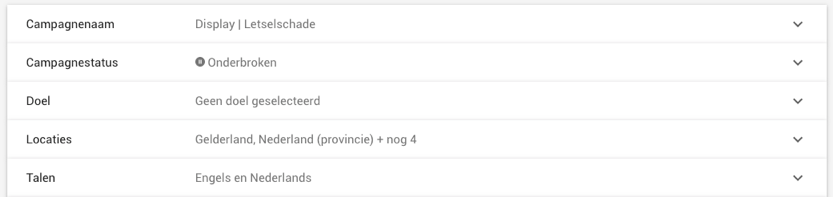
Eenmaal in dit scherm kan je zien op welke locaties je target. Bij Nederlandstalige campagnes zal hier meestal “Nederland” als targetlocatie worden opgegeven. Je kunt er ook voor kiezen om specifieker te targeten: kies bijvoorbeeld provincies of plaatsen uit de lijst met mogelijke targetlocaties.
Waarschijnlijk ga je er nu van uit dat je advertenties uitsluitend vertoond worden aan gebruikers die zich in deze fysieke locaties bevinden. Dit is waarschijnlijk echter niet het geval. De instellingen die volgen onder het kopje Locatie-opties zijn namelijk minstens zo belangrijk als de targetlocatie.
Locatie-opties
Bij locatie-opties kun je instellen hoe Google moet omgaan met jouw targetlocatie. Google gebruikt hiervoor twee variabelen: de daadwerkelijke fysieke locatie van de gebruiker en de locatie waar de gebruiker mogelijk interesse in heeft.
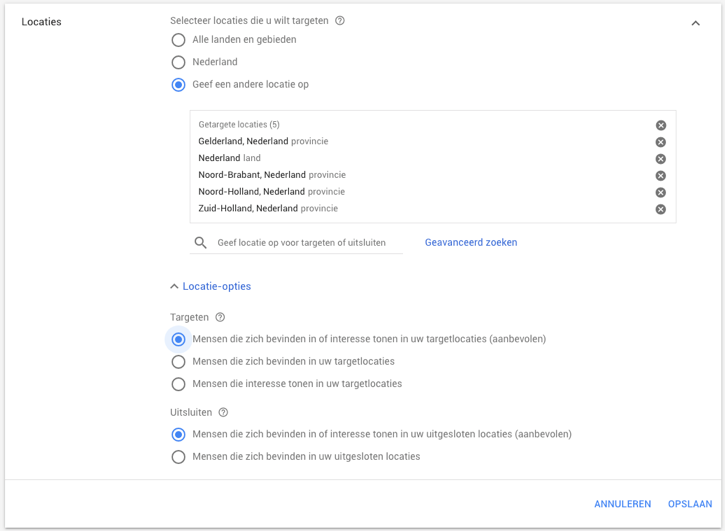
Je kunt hierbij kiezen uit drie opties:
- Mensen die zich bevinden in of interesse tonen in uw targetlocaties
- Mensen die zich bevinden in uw targetlocaties
- Mensen die interesse tonen in uw targetlocaties
Let goed op
Standaard selecteert Google de optie “gebruikers die zich fysiek bevinden of interesse tonen in de locatie” voor een campagne.
Dat betekent echter dat je advertenties ook getoond worden aan gebruikers die zich fysiek buiten je targetlocaties bevinden, maar die mogelijk wel interesse hebben in je targetlocatie.
Is dat logisch? Volgens Google wel. Maar de meeste mensen gaan er waarschijnlijk van uit dat optie 2 de standaardinstelling is!
Op welke locaties ben ik daadwerkelijk vertoond?
Gelukkig biedt Google Ads de mogelijkheid om in te zien op welke locaties jouw advertenties vertoond zijn. Hiervoor klik je binnen de campagne op het menu-item Locaties.
In dit overzicht zijn de prestaties te zien van de locaties waar de advertenties getoond zijn. Voor een gedetailleerder overzicht kies je voor het menu-item Geografisch Rapport en vervolgens Gebruikerslocatierapport.
Een voorbeeld
Wanneer we onderstaande afbeelding bekijken, zien we dat de locaties afwijken van de getargete locaties.
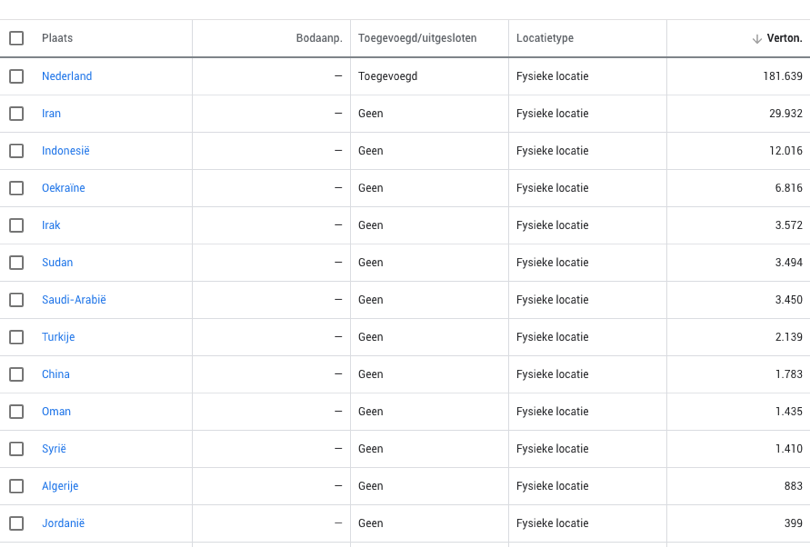
De advertenties zijn onder andere vertoond in Iran en Indonesië. Dit komt omdat de targeting instelling “Mensen die zich bevinden in of interesse tonen in uw targetlocaties” aan heeft gestaan.
In dit geval was het niet het doel om mensen in Iran en Indonesië te bereiken en moet de targeting-instelling aangepast worden. Daarvoor gaan we naar Instellingen en kiezen we de optie Mensen die zich bevinden in uw targetlocaties.
Door deze optie te kiezen, weet je zeker dat de advertenties alleen getoond worden aan gebruikers die zich fysiek bevinden in de targetlocaties.
Gebruikersintentie
Voordat je bovenstaande instelling klakkeloos aanpast, is het belangrijk om te weten dat de aanbevolen targetingoptie moet worden gekozen op basis van de gebruikersintentie.
In theorie is het namelijk geen probleem dat ook mensen worden bereikt die interesse hebben in de targetlocatie. Iemand die in Apeldoorn zoekt op “letselschade advocaat utrecht” zal daadwerkelijk op zoek zijn naar een letselschade advocaat in Utrecht, ondanks dat hij zich niet fysiek in de targetlocatie bevindt.
Om je campagnes zo relevant mogelijk te houden, adviseren we echter om goed te monitoren op welke locaties je advertenties getoond worden.
Uitsluiten van locaties
Om er zeker van te zijn dat er geen locaties worden getarget die overbodig zijn, kan je specifieke locaties uitsluiten in je campagne.
- Hiervoor klik je in het menu op Instellingen.
- Onder het tabblad Locatie klik je de knop Geavanceerd zoeken.
- In het volgende scherm typ je de locatie (bijvoorbeeld Apeldoorn) en klik je vervolgens op Uitsluiten.
Je advertenties zullen nu niet meer in deze locatie worden vertoond.
Hulp nodig met Google Ads?
Wil je meer weten over de targeting mogelijkheden voor je campagnes? Of heb je hulp nodig met de interpretatie van Google Ads locaties? Neem contact op met online marketingbureau Sageon, we helpen je graag.